超频nvidia rtx 4080 super需先提升功耗墙和温度上限,再逐步提高核心与显存频率,并进行稳定性测试。1. 提高功耗墙(通常至110%或更高)以释放电力限制;2. 调整温度上限(如至88°c)避免因温度降频;3. 核心频率以+15~+20mhz步进提升,稳定区间通常为+150~+250mhz;4. 显存频率以+100~+200mhz测试,稳定区间多在+800~+1200mhz;5. 使用3dmark time spy extreme等工具测试稳定性,确保无崩溃或花屏;6. 通过游戏帧数与功耗温度监测评估性能提升;7. 可尝试降压(undervolting)降低功耗与温度,提升能效比。整个过程需反复测试,找到性能与稳定性的最佳平衡点。

NVIDIA RTX 4080 Super的超频,说到底,就是想方设法榨取这块强大显卡的每一丝潜力,同时还得兼顾稳定性和散热。核心思路就是提升核心和显存频率,同时巧妙地管理它固有的功耗和电压限制。找到那个性能与稳定性的平衡点,这才是真正的艺术。
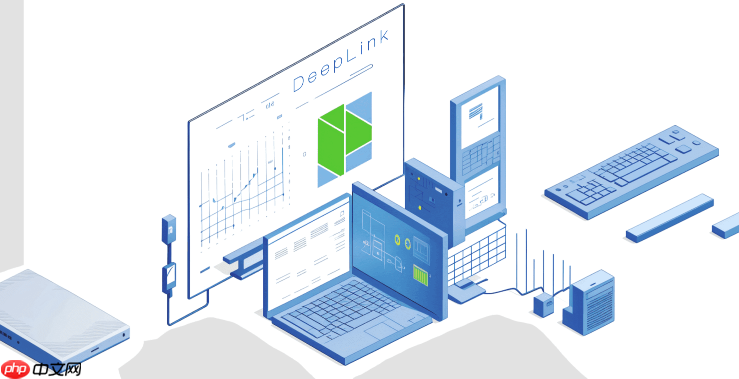
要对NVIDIA RTX 4080 Super进行有效超频,核心操作围绕提升核心频率、显存频率,并策略性地调整功耗墙(Power Limit)和电压。我通常从功耗墙和电压开始,因为它们是性能释放的基石。
首先,你需要一款可靠的超频工具,比如MSI Afterburner。安装后,你会看到几个关键滑块。

功耗墙(Power Limit)调整: 这是我首先会拉满的选项,通常是110%或更高(如果你的特定显卡BIOS允许)。提高功耗墙意味着显卡在需要时可以抽取更多电力,从而维持更高的频率。这是解锁性能潜力的第一步。如果不提高功耗墙,即使你拉高了核心频率,显卡也会因为达到预设的功耗上限而自动降频。
温度上限(Temp Limit)调整: 通常,我也会将温度上限拉到最高,比如88°C。这并不是说我要让显卡跑到这么高,而是给它更大的热量空间,避免因为温度触及预设阈值而降频。实际运行中,良好的散热系统会把温度控制在一个安全且高效的范围内。

核心频率(Core Clock)调整: 功耗和温度墙设定好后,开始调整核心频率。我通常会以每次+15MHz到+20MHz的步进开始测试。每次调整后,运行一个稳定性测试(例如3DMark Time Spy Extreme压力测试或FurMark,但我个人更倾向于前者,因为它更贴近实际游戏负载)。观察显卡在测试中的实际运行频率和稳定性。如果出现驱动崩溃、花屏或系统死机,就说明你推得太远了,需要回退一些。我的经验是,4080 Super通常能稳定在+150MHz到+250MHz之间,但具体数值因卡而异,硅片体质(Silicon Lottery)在这里起决定性作用。
显存频率(Memory Clock)调整: 显存频率的提升对游戏帧数也有显著影响。与核心频率类似,我通常以+100MHz到+200MHz的步进开始测试。GDDR6X显存对温度和电压变化比较敏感,所以要小心。过高的显存频率可能导致性能下降(错误校正开销增加)或不稳定。我通常会找到一个核心频率的稳定点后,再来细调显存。+800MHz到+1200MHz是常见的稳定范围,但同样,这需要反复测试。
电压/频率曲线(Voltage/Frequency Curve)调整(高级): 这是更精细的控制。在MSI Afterburner中按Ctrl+F可以打开曲线编辑器。默认情况下,显卡会尝试在特定电压下达到最高频率。你可以手动降低某些电压点的频率,或者在特定电压下提升频率。对于4080 Super这类现代GPU,NVIDIA的GPU Boost算法已经非常智能,多数情况下,直接拉高功耗墙和核心/显存频率已经能获得很好的效果。手动调整电压曲线更多是为了追求极致的低功耗高频,或者在特定电压下锁定频率,避免不必要的电压波动。但我个人觉得,对于日常使用,简单提升功耗墙和频率更直接有效。如果你想降低功耗,可以尝试“降压超频”(Undervolting),即在更低的电压下运行更高的频率,这能显著降低发热和功耗,同时保持甚至提升性能。这需要更多耐心去寻找平衡点。
整个过程是一个反复测试和调整的迭代循环。耐心是关键,不要指望一次就能找到完美设置。
对于NVIDIA RTX 4080 Super这类高端GPU,其出厂设置往往受到严格的功耗限制,以确保在各种系统和散热条件下都能稳定运行,并符合TDP(热设计功耗)规范。但这意味着,显卡在负载下,即便还有性能潜力,也会因为触及预设的功耗上限而自动降低核心频率,也就是所谓的“功耗墙”限制。
功耗墙的存在,就像给一辆高性能跑车设定了限速。即使发动机能跑得更快,你也无法突破这个速度限制。当你超频时,你希望GPU能运行在更高的频率上,而更高的频率自然需要更多的电力供应。如果不提升功耗墙,你即使在软件里把核心频率拉得再高,显卡在实际运行时也会因为功耗达到上限而无法真正跑在那个频率上,或者只能维持很短的时间。
举个例子,如果4080 Super的默认功耗墙是320W,而你在超频后,显卡在某个高负载场景下需要350W来维持设定的高频率,那么它就会自动降频,直到功耗回到320W以内。通过将功耗墙提升到110%(例如352W),你实际上是给了显卡更大的“自由度”,让它在需要时可以抽取更多电力,从而更长时间地维持在更高的核心频率上。这直接转化为更高的帧数和更流畅的游戏体验。
这也是为什么在超频初期,我总是建议用户首先拉满功耗墙。它为后续的核心和显存频率提升奠定了基础,确保你的超频努力不会被不必要的电力限制所束缚。当然,这也意味着你的电源需要有足够的余量来应对增加的功耗,并且你的散热系统也要能压制住由此带来的额外热量。这是个系统性的考量,而不是孤立的参数调整。
超频并非一劳永逸的设置,而是需要反复验证其稳定性和实际性能提升的过程。仅仅在超频软件里拉动滑块是远远不够的。
首先,稳定性测试至关重要。我个人偏好使用以下工具:
其次是性能评估。稳定性通过后,你需要量化超频带来的性能提升。
这个过程需要耐心,因为每个显卡的“体质”都不同。你可能需要多次调整和测试才能找到最适合你显卡的“黄金设置”。
与传统的“超频”(Overclocking,即提升频率)相对,降压(Undervolting)是一种通过降低显卡在特定频率下所需的电压,来提升能效比的操作。对于像RTX 4080 Super这样本身性能强劲且功耗不低的显卡,降压有时比单纯的超频更有吸引力。
影响与优势:
操作方式与挑战:
降压通常通过MSI Afterburner的电压/频率曲线编辑器(Ctrl+F)进行。你需要找到一个相对稳定的高频率点(例如2700MHz),然后逐渐降低其对应的电压,同时保持其他频率点的电压不变或适当调整。这个过程需要大量的测试和验证,因为找到稳定运行的最低电压点非常耗时。
挑战在于,每个GPU的“体质”不同,能承受的最低电压也不同。过低的电压会导致不稳定、驱动崩溃或性能下降。此外,降压通常需要比超频更精细的调整和更长的稳定性测试时间。它不像拉高功耗墙和频率那样直接粗暴,更像是一门精雕细琢的艺术。
我个人认为,对于4080 Super,降压是一个非常值得尝试的优化方向。它能让你在不损失太多性能的前提下,获得一个更凉爽、更安静、更省电的运行
以上就是NVIDIA RTX 4080 Super超频测试 电压/功耗墙调整指南的详细内容,更多请关注php中文网其它相关文章!

每个人都需要一台速度更快、更稳定的 PC。随着时间的推移,垃圾文件、旧注册表数据和不必要的后台进程会占用资源并降低性能。幸运的是,许多工具可以让 Windows 保持平稳运行。

Copyright 2014-2025 https://www.php.cn/ All Rights Reserved | php.cn | 湘ICP备2023035733号